DVC-DataVersionControl-活用
概要
本書は、DVC(DataVersionControl)の利用方法を説明するものです。
背景・目的
ソースコードのバージョン管理はGitが一般的ですが、
Gitはサイズが大きいバイナリデータ(以下BLOB)の管理が苦手です。
そのため、コードはGit、データはGoogleDrive、といったケースが多いのではないでしょうか?
その場合、データはコードCodeと紐づくVersion管理を行っていないので、以下のような課題があります。
- 実験の再現ができない
- データの在処はGitリポジトリ見てもわからない
- Datasetのセットアップが手間
DVCとは
DVCはデータのバージョン管理を行うツールです。
Gitと一緒に使用することでデータセットやモデル等のBLOBをバージョン管理することができます。
ストレージには、GCP/Azure/AWSのストレージサービスやGoogleDrive等が利用できます。
下図は、Aさんの実験をBさんが再現する例。

環境
- macOS Sonoma 14.4.1
- Docker 25.0.3, build 4debf41
- Docker Compose v2.24.5-desktop.1
- DVC 3.49.0
範囲
DVCは、ローカル利用だけでなく、SaaSの利用形態も提供されており、SaaSではDataのVersion管理のみならず、例えばMLflowのような実験管理の機能も提供しています。
本書は、そのようなDVCの実験管理機能は範囲外とし、データのVersion管理に関してのみ扱います。
DVCのデータ管理 〜Gitとの併用〜
DVCは、Gitと併用することを前提としたソリューションです。そのため、フォルダツリー構造と、Gitコード管理への作用を知ることはとても重要です。以降、下記のフォルダツリーをベースに、DVC関連のファイルや、Gitとの関連を説明します。
-
フォルダツリー 〜DVC管理なし〜
下記は、DVC管理を行わないツリーの例です。ソースコードやGit関連ファイルは、Gitリポジトリの管理対象ですが、inputフォルダ配下のJPEGファイルは、Gitで管理すべきでないファイル(今までバージョン管理できていなかったもの)です。${PROJECT_ROOT}/ │ ├── .git/ # Git管理フォルダ ├── .gitignore # Git管理対象から外すファイル群を記載するファイル │ ├── input/ # 画像等(Git管理から外すべきもの) │ └── data/ # │ ├── image01.jpg # │ └── image02.jpg # │ ├── source01.py # ソースコード(Git管理対象) └── source02.py # -
フォルダツリー 〜DVC管理あり〜
${PROJECT_ROOT}/ │ ├── .git/ ├── .gitignore │ ├── .dvc/ # (1)DVC管理フォルダ │ ├── cache/ # │ ├── tmp/ # │ ├── config # │ └── .gitignore # ├── .dvcignore # (2)DVC管理対象から外すファイルパスを記載するファイル │ ├── input/ │ └── data/ │ ├── .gitignore # (3)データをGit管理対象から外すためのignoreファイル │ ├── image01.jpg # │ ├── image01.jpg.dvc # (4)画像ファイル1のハッシュが記載されるファイル │ ├── image02.jpg # │ └── image02.jpg.dvc # (4)画像ファイル2のハッシュが記載されるファイル │ ├── source01.py └── source02.py上記の4種類のフォルダやファイルが、DVC管理で用いられるものです。
それら((1)〜(4))は、DVCコマンドで自動生成、記載されます。- (1) DVC管理フォルダ
.dvc/
DVCの初期化コマンドで生成されるフォルダ。内部には、データを保管するストレージ情報の記載などがある。 - (2) DVC管理対象から外すファイルパスを記載するファイル
.dvcignore
DVCコマンドで生成されるファイル。Gitの.gitignoreファイルに相当し、ユーザーが意図的にDVC管理しないファイルのパスを記載する。 - (3) Git管理対象から外すデータのファイルパスが記載されるファイル
input/data/.gitignore
DVCコマンドで、データをDVC管理対象とした時に自動生成され、データのパスが記載される - (4) 画像ファイル1のハッシュが記載されるファイル
input/data/image01.jpg.dvc,input/data/image02.jpg.dvc
DVCコマンドで、データをDVC管理対象とした時に自動生成され、データのチェックサムが記載される。
DVCは、そのチェックサムを用いて、データのバージョン管理を行う。
- (1) DVC管理フォルダ
利用方法
本章では、GoogleDriveとGoogleCloudStorage(GCS)をデータ保存先とした場合の利用方法を説明します。
-
インストール
- Case A. GoogleDrive
$ pip install dvc[gdrive] - Case B. GCS
$ pip install dvc[gs]
- Case A. GoogleDrive
-
初期設定
Projectフォルダ直下で下記の操作を行う-
DVCの初期化
下記のコマンドを実行する$ dvc init⇒ 隠しフォルダ
.dvc/が生成される。このフォルダはGitの管理対象 -
リモートストレージ設定
-
Case A. GoogleDrive
- データ管理フォルダを作成し、FolderIDを控える
URLのfolders/以降が${FOLDER_ID}。
e.g.https://drive.google.com/drive/folders/${FOLDER_ID} - リモートストレージ設定
下記のコマンドを実行する⇒$ dvc remote add -d storage gdrive://${FOLDER_ID}.dvc/configにストレージ情報が書き込まれる
- データ管理フォルダを作成し、FolderIDを控える
-
Case B. GCS
- GCSバケットを作成し、バケット名を控える
- リモートストレージ設定
下記のコマンドを実行する⇒$ dvc remote add -d storage gs://${BUCKET_ID}.dvc/configにストレージ情報が書き込まれる
-
-
-
Dataの追加
$ dvc add input/data/image01.jpgこれにより以下の2点が行われる
-
input/data/.gitignoreをなければ生成、input/data/image01.jpgが記載される
→input/data/image01.jpgをGit管理対象外にする -
input/data/image.jpg.dvcが生成され内部にハッシュ値が書き込まれる
→ このファイルでデータのVer管理が行われる
ユーザーは、.dvcファイルはGitの管理対象にする
-
-
Dataの更新
$ dvc add input/data/image01.jpgこれにより以下が行われる
-
input/data/image01.jpg.dvcに記載されているハッシュ値が更新される
ユーザーは、これをgit commit, push する
-
-
Dataの同期 - リモートストレージにUpload
$ dvc push -
Dataの同期 - リモートストレージからDownload
$ dvc pull
TIPS
-
dvc addコマンド(DVC管理ファイル群の追加/更新)で、フォルダ内一括処理できるか?
できる。やり方は2通り-
個別登録〜ワイルドカードを使う〜
$ dvc add input/data/*.jpgデータ管理のファイル群は、先の例と同様。
-
フォルダ登録〜コマンド引数にフォルダを指定〜
$ dvc add input/dataこの場合、データ管理のファイル群は、先の例と少し異なり、下記のようになる。
${PROJECT_ROOT}/ (省略) ├── input/ │ ├── .gitignore # imageXX.jpgをGit管理から外すための.gitignore, Git管理対象 │ ├── data/ │ │ ├── image01.jpg # ファイル毎の .dvc ファイルは生成されない │ │ └── image02.jpg # 同上 │ └── data.dvc # フォルダ丸ごとのハッシュ値, Git管理対象 (省略)この場合、管理形態が”フォルダ内一括管理”になるので、1つだけ更新されたとしても
dvc statusコマンドでは、
フォルダが更新されたことは分かるが、どのファイルが更新されたかはわからない。
-
-
「個別登録」と「フォルダー登録」の併用はできるか?
できない。ファイル個別/フォルダ一括 管理形態が異なるためコマンドがエラーになる。 -
データファイルをGit管理の対象から外すのは、手作業で
.gitignoreファイルに記載するのではなくdvcコマンドを使う-
.gitignoreに、*.jpgとか書かない -
dvc addすれば、dvc管理下で自動的に.gitignoreに追加されて、
Git管理から外れ、DVC管理になる
-
-
更新されたデータを確認する
dvc statusコマンドで調べられる(※未追加のファイルはリストアップされない) -
dvc add コマンドは何処で実行するか(データがあるフォルダで実行する必要があるか?)
どこで実行してもよい。ファイルのハッシュ値を示す.dvcファイル(e.g.image01.jpg.dvc)は、ファイルと同じ場所に作られる -
GoogleDrive利用時のDocker環境における注意点 (DockerNetworkが障壁に?)
GoogleDriveの認証時、ホストのブラウザから認証を行う。
ホストからContainerへPort 8080とその他ポートでアクセスするため、Containerをホストモードで動作させる必要がある。
(参考: Docker-docs-ja >> ネットワーク機能の設定 » ホスト・ネットワークの使用)
下図はdocker-compose.ymlの設定例
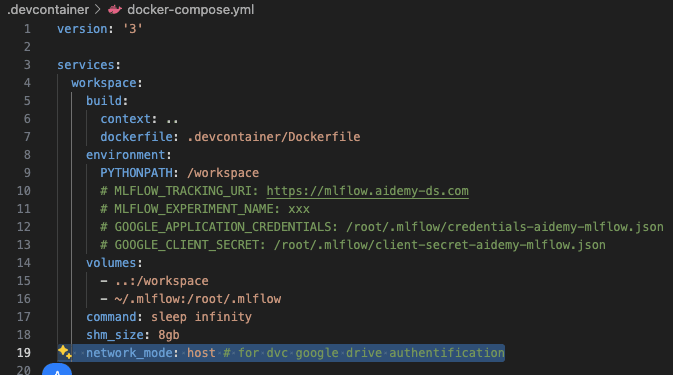
Discussion